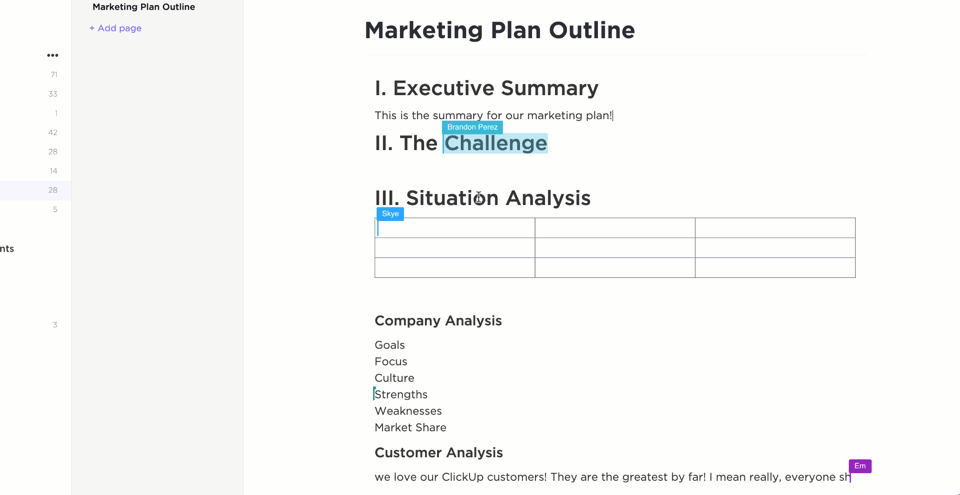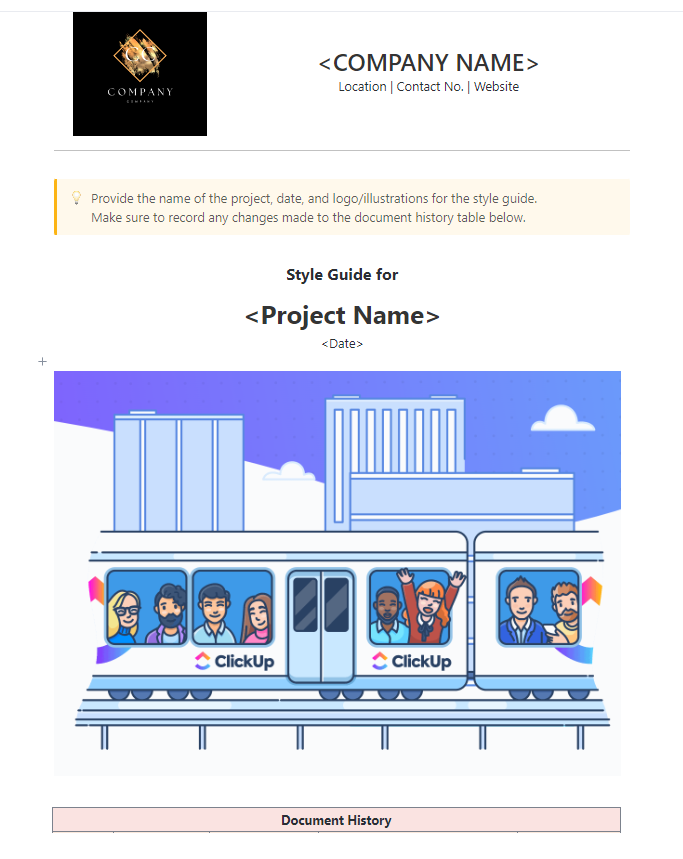Mieux vaut une encre pâle que la meilleure mémoire.
Mieux vaut une encre pâle que la meilleure mémoire.
Pourtant, dans les équipes où tout va très vite, la documentation est souvent la première chose qui fait défaut.
Vous commencez par des fils Slack et vous vous retrouvez avec un document Google Doc vierge. Quelques semaines plus tard, quelqu'un décide de créer un wiki pour toute l'équipe. Au bout de six mois environ, plus personne ne sait où se trouve la vraie réponse.
Cela vous semble familier ? À mesure que les équipes s'agrandissent, le processus de documentation devient fragile. Elle est dispersée entre différents outils, enfermée dans les esprits de chacun ou enfouie dans des documents obsolètes. Et lorsque les pratiques de documentation se relâchent, la collaboration en pâtit, l'intégration ralentit et les projets prennent du retard.
Cet article de blog est là pour y remédier. Nous avons élaboré un guide pratique sur la manière de maintenir la documentation des processus entre les équipes et les services.
Des bonnes pratiques qui s'adaptent à votre équipe aux outils qui facilitent la maintenance, cet article est conçu pour vous aider à créer un système qui fonctionne même lorsque tout bouge très vite.
Que signifie « assurer la maintenance de la documentation » ?
La maintenance de la documentation consiste à gérer et à améliorer activement les informations sur lesquelles s'appuie votre équipe. Il s'agit de créer une méthode cohérente pour garantir la précision, la pertinence et l'utilisabilité de votre documentation tout au long du processus.
Différence entre la rédaction et la maintenance
La rédaction de documentation consiste à capturer des connaissances à un moment donné, qu'il s'agisse des étapes d'intégration, des spécifications d'un produit ou d'un guide de dépannage. Sa maintenance, en revanche, implique de mettre à jour ce contenu en continu, à mesure que les choses évoluent.
Une bonne documentation n'est pas le fruit d'un effort ponctuel. Si la rédaction est le point de départ, la maintenance garantit que votre équipe fait réellement confiance au contenu et l'utilise. Sans stratégie de maintenance claire, même les documents les mieux rédigés deviennent obsolètes et sont ignorés.
Activités clés de maintenance de la documentation
Pour bien maintenir la documentation, les équipes doivent adopter des habitudes structurées. Cela comprend :
- Mises à jour : révisez régulièrement la documentation afin de refléter les nouveaux outils, flux de travail ou décisions
- Processus de révision : attribuez des propriétaires et définissez quand et comment le contenu doit être évalué
- Cycles de révision cohérents : définissez des points de contrôle prévisibles, tels que des révisions trimestrielles ou des audits à la fin des sprints, afin que la documentation reste en phase avec la réalité
- Archivage : retirez ou étiquetez les documents obsolètes afin de réduire le bruit et la confusion
⭐ Modèle présenté
Assurez la cohérence de toute votre documentation interne et externe grâce au modèle de guide de style ClickUp. Ce modèle offre à votre équipe un espace centralisé et modifiable pour définir le style, le ton, les règles de mise en forme et les normes structurelles, afin que tout le monde rédige de manière claire et cohérente.
Grâce à des sections de page pour les types de documents courants, des exemples de disposition et une collaboration en temps réel, vous pouvez standardiser votre documentation sans perdre en cohérence.
🧠 Anecdote : KnowledgeOwl a mis à jour son logiciel de production 807 fois en un an, soit plus de deux mises à jour par jour. Imaginez le travail que cela représente pour maintenir la documentation à ce rythme !
Pourquoi la gestion de la documentation est-elle importante ?
La plupart des équipes ne souffrent pas d'un manque de documentation. Elles souffrent d'une documentation obsolète.
Voici pourquoi une maintenance active est importante :
✅ Évite les doublons
Lorsque votre documentation n'est pas mise à jour, les équipes perdent du temps à réinventer les flux de travail, à réécrire les spécifications ou à reprendre des décisions passées. La maintenance vous évite de résoudre deux fois le même problème.
✅ Assure une intégration fluide et évolutive
Les nouvelles recrues s'appuient sur la documentation pour être rapidement opérationnelles. La maintenance de la documentation garantit que le contenu de l'intégration reflète vos outils et processus actuels (en savoir plus sur la création d'une documentation de projet solide dès le départ).
✅ Améliore la facilité de recherche et la confiance
Si votre équipe doit se demander si un document est à jour, elle cessera de l'utiliser. Des cycles de révision réguliers permettent de garantir la clarté, la cohérence et la fiabilité du contenu.
✅ Assistance à la collaboration asynchrone
Les équipes distribuées s'appuient sur la documentation plutôt que sur des réunions interminables. Mais l'asynchronisme ne fonctionne que lorsque les informations sont à jour. Une méthode de maintenance cohérente aide les équipes à travailler dans différents fuseaux horaires sans perdre le contexte.
✅ Réduit l'encombrement et la confusion dans les fichiers
Sans processus d'archivage ou de révision structurés, vous vous retrouvez avec des versions obsolètes, des documents contradictoires et une propriété peu claire. Les outils tels que les logiciels de partage de fichiers sont utiles, mais leur efficacité dépend de la qualité du contenu qu'ils contiennent.
📚 À lire également : Comment utiliser l'IA pour la documentation (cas d'utilisation et invites, instructions)
Défis courants dans la gestion de la documentation
Maintenir la documentation à jour semble simple, mais la plupart des équipes se heurtent aux mêmes obstacles. Voici les plus importants :
- Le contenu obsolète s'accumule rapidement : À mesure que les processus évoluent, les équipes oublient souvent de mettre à jour la documentation en temps réel. Ce qui commence comme une ressource utile devient une source de confusion, en particulier lorsque personne ne sait à quelle version se fier
- Propriété indéfinie : sans propriétaire défini, tout le monde suppose que quelqu'un d'autre est responsable. Cela conduit à l'abandon de pages et à des occasions manquées de mettre à jour la documentation au moment où elle est le plus nécessaire
- Mise en forme incohérente : différents collaborateurs utilisent des structures, des styles ou des conventions de dénomination différents. Ce manque de cohérence rend les documents plus difficiles à parcourir, plus difficiles à maintenir et plus frustrants à utiliser
- Informations dispersées ou cloisonnées : Les connaissances sont dispersées entre Google Docs, Notion, les fils Slack et les dossiers du bureau de certains collaborateurs. Sans centralisation ni contrôle des versions, vous perdez à la fois en rapidité et en confiance dans les informations.
- La maintenance est une tâche colossale : les équipes traitent souvent la documentation comme un projet ponctuel. Ainsi, lorsqu'il est temps de la mettre à jour, le retard accumulé semble insurmontable, surtout sans outils ni flux de travail adaptés
- Absence de système de hiérarchisation : tous les documents ne nécessitent pas le même niveau de maintenance. Mais sans étiquettes, hiérarchie ou calendrier de révision, les équipes perdent du temps à modifier en permanence des documents peu importants ou à passer à côté de mises à jour critiques
📖 Lecture bonus : Comment créer des politiques RH (avec des exemples)
Comment assurer efficacement la maintenance de la documentation
Créer de la documentation est facile. La garder pertinente six mois plus tard ? C'est là tout le défi. Voici comment la maintenir à jour sans la laisser se détériorer :
Conseil n° 1 : utilisez un hub de connaissances centralisé
L'une des raisons les plus courantes pour lesquelles la documentation est fragmentée est la fragmentation. Si les connaissances sont réparties entre différents outils, personne ne sait où se trouve la véritable source d'information.
Voici comment faire fonctionner un hub de documentation centralisé :
- Regroupez les documents par flux de travail, et non par équipe : organisez la documentation en fonction des cas d'utilisation (par exemple, intégration, lancements de produits, transferts d'assistance) afin de faciliter la recherche et la mise à jour
- Utilisez une structure imbriquée pour plus de profondeur : une base de connaissances solide doit vous permettre de passer de catégories générales (par exemple, « Spécifications du produit ») à des pages très spécifiques (« Notes de mise à jour de l'application iOS 2. 3. 1 ») sans vous perdre
- Lien vers les documents connexes : une bonne documentation relie les idées. Si votre documentation API fait référence à un outil interne, créez un lien direct vers celui-ci. Cela permet de conserver les connaissances accessibles et riches en contexte
- Définissez des niveaux d'accès clairs : tout le monde ne doit pas pouvoir tout modifier. Utilisez les modes Lecture seule ou Commentaire uniquement pour la plupart des utilisateurs et limitez les modifications aux propriétaires des documents afin d'éviter tout écrasement accidentel
ClickUp Docs rassemble tous ces éléments en un seul endroit. Contrairement aux outils autonomes, Docs est intégré directement dans vos flux de travail, de sorte que votre documentation se trouve là où vous travaillez.
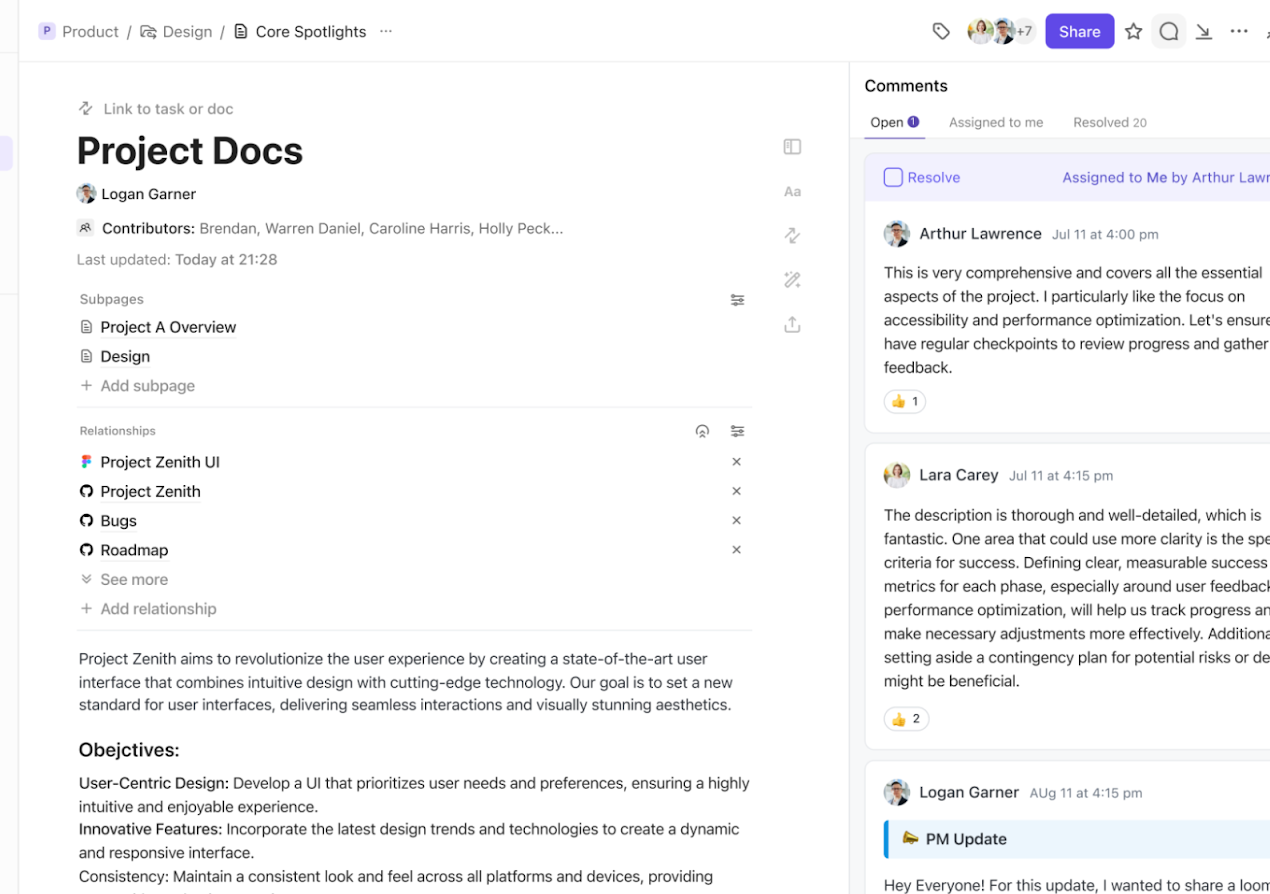
Vous pourrez :
- Créez des wikis organisés à l'aide de pages, de sous-pages et de la fonctionnalité d'imbrication par glisser-déposer
- Utilisez le Hub Documents pour afficher, rechercher et organiser tous les documents de votre environnement de travail
- Définissez des permissions de modification, d'affichage ou de commentaire par utilisateur ou par groupe
- Effectuez des recherches dans les documents à l'aide de mots clés, d'étiquettes ou de filtres au niveau des pages
- Ajoutez des commentaires en temps réel, attribuez des tâches directement à partir du texte et créez des relations entre les documents et les éléments d'action
Enfin, utilisez ClickUp Brain, un logiciel d'aide à la rédaction haut de gamme, pour rédiger, modifier ou résumer rapidement la documentation lorsque des mises à jour sont nécessaires !
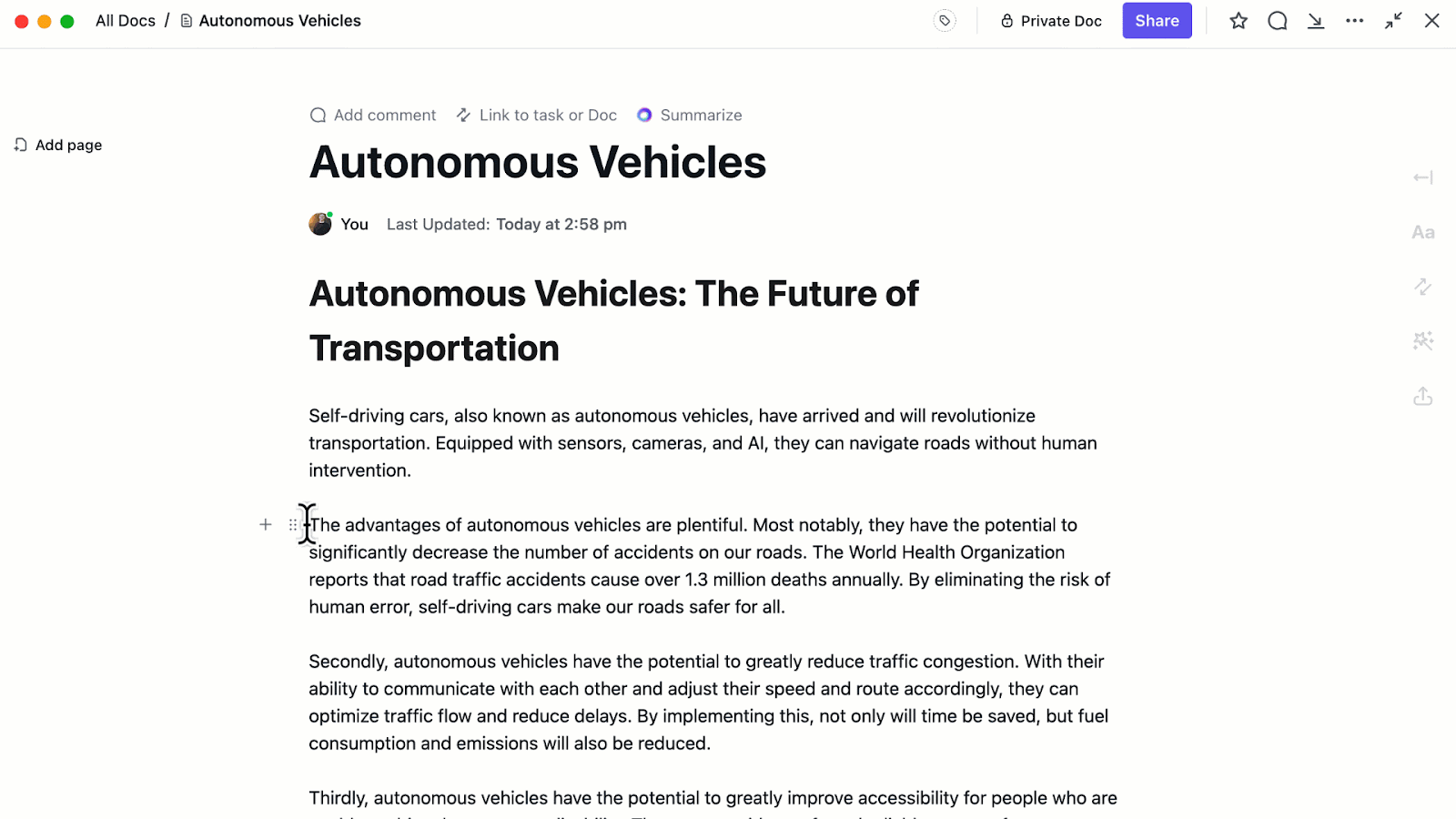
📮ClickUp Insight : 22 % de nos répondants restent méfiants quant à l'utilisation de l'IA au travail.
Parmi ces 22 %, la moitié s'inquiète pour la confidentialité de ses données, tandis que l'autre moitié n'est tout simplement pas sûre de pouvoir se fier à ce que lui dit l'IA.
ClickUp répond à ces deux préoccupations grâce à des mesures de sécurité robustes et à la génération de liens détaillés vers les tâches et les sources pour chaque réponse. Ainsi, même les équipes les plus prudentes peuvent commencer à profiter d'un gain de productivité sans se demander si leurs informations sont protégées ou si les résultats obtenus sont fiables.
Conseil n° 2 : normalisez les conventions de dénomination et les mises en forme
Des conventions de dénomination cohérentes facilitent la recherche et la consultation des documents. Vous n'avez plus besoin de deviner s'il s'agit du « Guide pratique », du « Guide : Comment faire » ou du « Guide pratique v2 (Final) », car vous avez déjà défini les règles.
Voici comment vous pouvez faire en sorte que cela fonctionne au sein de votre équipe :
- Créez des conventions de dénomination basées sur les cas d'utilisation : un format de dénomination clair, tel que SOP _[Équipe]_[Sujet] ou Guide_[Fonctionnalité]_[vNuméro], garantit que les documents sont faciles à rechercher et immédiatement reconnaissables
- Utilisez des règles de mise en forme pour structurer le contenu : Définissez une structure commune : en-têtes pour chaque section, puces pour les étapes et caractères gras pour les légendes. Cette cohérence facilite la lecture et la mise à jour
- Configurez des modèles réutilisables : pour les types de documentation récurrents tels que les checklists d'intégration, les notes de réunion ou les flux de processus, créez des modèles avec une structure préremplie
- Étiquetez et organisez par thème ou flux de travail : utilisez des étiquettes telles que « En cours », « Ingénierie » ou « Client » pour classer les documents en fonction de leur objectif et de leur cycle de vie. Cela facilite considérablement le filtrage et la révision
Bien sûr, même avec une nomenclature parfaite, la recherche reste essentielle. Et c'est là que ClickUp Connected Search change complètement la donne.
La recherche connectée ClickUp, optimisée par l'IA, permet à votre équipe de rechercher tout : pas seulement dans ClickUp Docs, mais aussi dans Google Drive, Dropbox, Notion, Figma, Confluence, GitHub, etc. Elle indexe les noms de fichiers, le contenu et les métadonnées en temps réel, puis les rassemble dans une barre de recherche unifiée.
Par exemple :
- Trouvez instantanément le bon document, même si vous avez oublié son titre exact
- Filtrez les résultats par application (par exemple, « Afficher uniquement les fichiers Google Drive ou Jira »)
- Utilisez Brain pour effectuer des recherches dans tous les outils intégrés et obtenir instantanément des informations pertinentes
🧠 Le saviez-vous ? La convention de dénomination des produits IKEA est tellement standardisée qu'elle suit un dictionnaire. Les lits portent des noms de lieux norvégiens, les canapés ont des noms suédois et les tapis sont souvent danois. Une taxonomie interne aide IKEA à gérer plus de 12 000 produits dans le monde entier avec un minimum de chevauchements.
Conseil n° 3 : définissez des rappels récurrents pour la maintenance de la documentation
La plupart des équipes créent du contenu et passent à autre chose, en supposant que quelqu'un s'en chargera lorsqu'il sera obsolète. Mais sans système défini, les tâches de maintenance sont noyées sous le travail quotidien.
C'est là que les outils d'automatisation s'avèrent utiles (une véritable bénédiction lorsque vous souhaitez être encore plus productif ).
Voici comment mettre en place un système de révision qui fonctionne sans harceler les gens ni compter sur leur mémoire :
- Adaptez la fréquence de révision au type de document : Tous les documents ne vieillissent pas au même rythme. Il existe une règle d'or à suivre
Voici ce que nous entendons par là 👇
✅ Mensuel : guides d'intégration, FAQ destinées aux clients, références tarifaires.
✅ Trimestriel : spécifications produit, documents relatifs aux procédures opératoires normalisées, processus de transfert.
✅ Après les évènements clés : documentation post-lancement, matériel de formation après un changement de politique.
- Utilisez les métadonnées pour déclencher la logique de révision : Ajoutez des champs personnalisés tels que « Dernière mise à jour le », « Intervalle de révision » ou « Prochaine révision prévue ». Vous pouvez ensuite filtrer les documents dont la date de révision approche ou signaler automatiquement tout élément qui n'a pas été modifié au-delà du seuil défini
- Automatisez la propriété et le suivi : la personne qui crée un document n'est pas toujours la mieux placée pour le maintenir. Attribuez un champ « Propriétaire du document » afin que les révisions aient toujours un responsable clairement identifié, même si l'auteur d'origine a changé d'équipe
Pour faciliter ce processus, utilisez les automatisations ClickUp.
ClickUp Automatisation vous permet de :
- Créez des tâches récurrentes pour la maintenance de la documentation en fonction du type de document ou de l'équipe
- Déclenchez des révisions lorsqu'un délai défini s'est écoulé depuis la dernière mise à jour
- Attribuez automatiquement des tâches de révision aux propriétaires de documents avec une date d'échéance et une priorité
- Modifiez automatiquement le statut d'un document en « À réviser » si aucune modification n'a été apportée
- Recevez des mises à jour en temps réel sur les tâches en retard, sans avoir à les vérifier manuellement
🛠️ Astuce rapide : Étiquetez automatiquement et attribuez de nouveaux documents à réviser à l'aide des automatisations ClickUp
*problème : la documentation est créée, mais personne ne la consulte. Pire encore, elle reste sans étiquette et oubliée dans un dossier.
Correction de l'automatisation ClickUp :
- Lorsqu'une tâche est créée dans votre liste « Documentation » ➡️ Ensuite*, ajoutez automatiquement l'étiquette : À réviser
- Et attribuez-la à votre responsable de la documentation
- Facultatif : Définir la date d'échéance = 2 jours après la création

Conseil n° 4 : attribuez clairement la propriété
La documentation échoue lorsque la propriété n'est pas clairement définie. Pour remédier à cela, procédez comme suit :
- Rendez la propriété visible : Chaque document doit avoir un propriétaire clairement indiqué dans la liste, c'est-à-dire une personne chargée de le réviser et de le mettre à jour. Ajoutez un champ « Propriétaire » en haut du document ou en tant que métadonnée
- Associez la propriété aux rôles : au lieu d'assigner « Ariana du marketing », assignez « Responsable des opérations marketing ». Ainsi, en cas de changement de personnel, la propriété de la documentation est automatiquement transférée avec le rôle
- Créez une logique de repli : Si le propriétaire quitte l'entreprise ou change de rôle, qui prend le relais ? Définissez une règle de sauvegarde simple : la propriété est transférée au chef d'équipe ou au responsable du service jusqu'à ce qu'elle soit réattribuée. Cela évite les impasses
ClickUp facilite la mise en œuvre de ce processus. Les propriétaires et administrateurs d'environnements de travail peuvent définir précisément qui peut afficher, commenter ou modifier chaque document à tous les niveaux, de l'environnement de travail à un document spécifique. Vous pouvez également créer des rôles personnalisés et limiter les modifications en cours aux collaborateurs vérifiés, garantissant ainsi l'attribution et la protection de la propriété.
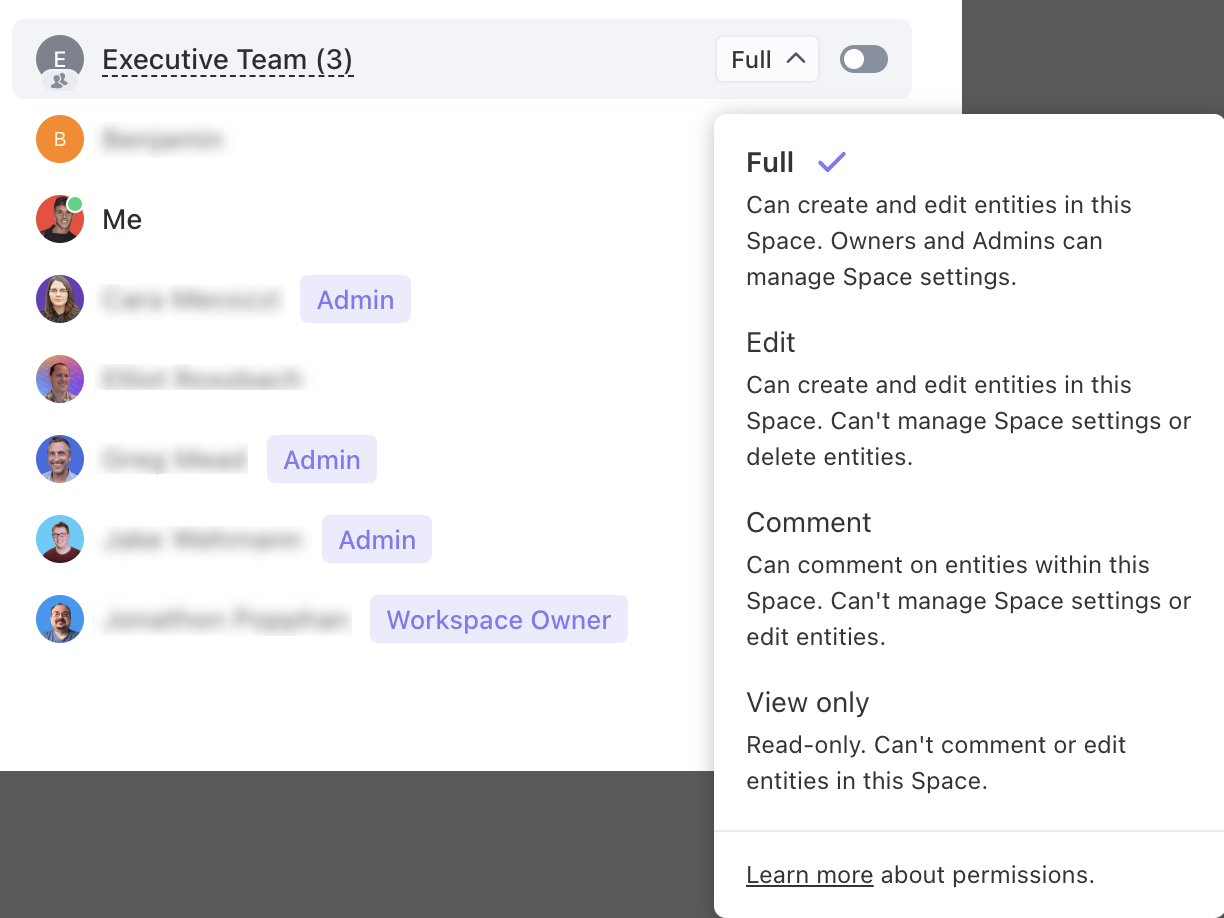
Conseil n° 5 : utilisez le contrôle des versions et les pistes d'audit
Le contrôle de version vous permet de retracer les modifications apportées et leur date, afin que vous n'ayez jamais à vous demander si une étape a été supprimée par erreur ou mise à jour intentionnellement.
Cela aide également les équipes à collaborer en toute confiance. En cas de problème, vous pouvez revenir à la dernière version fonctionnelle, accompagnée d'une brève description du contenu précédent. Voici comment intégrer cela dans votre processus de documentation :
- Ajoutez du contexte aux modifications : La documentation doit refléter chaque modification importante avec son contexte. Ajoutez de brèves notes lorsque vous mettez à jour le contenu, afin que les autres comprennent ce qui a changé et pourquoi
- Utilisez des étiquettes de version et des journaux des modifications : Marquez les mises à jour importantes avec un numéro de version ou une date de mise à jour clair. Pour la documentation en cours, ajoutez un journal des modifications léger en haut avec des liens vers les versions précédentes. Cela renforce la confiance et aide à maintenir la responsabilité partagée au sein de l'équipe
- Consultez l'historique avant toute modification en cours : Avant de modifier un document créé par quelqu'un d'autre, consultez son historique. La consultation des modifications précédentes vous permet de comprendre pourquoi certaines étapes ont été ajoutées et vous évite de supprimer des informations contextuelles essentielles
ClickUp Docs rend tout cela transparent. Chaque document comprend un historique de page détaillé, où vous pouvez suivre qui a apporté des modifications, quand elles ont été apportées et ce qui a été modifié exactement. Si nécessaire, vous pouvez restaurer instantanément des versions antérieures, sans interrompre le flux de travail.
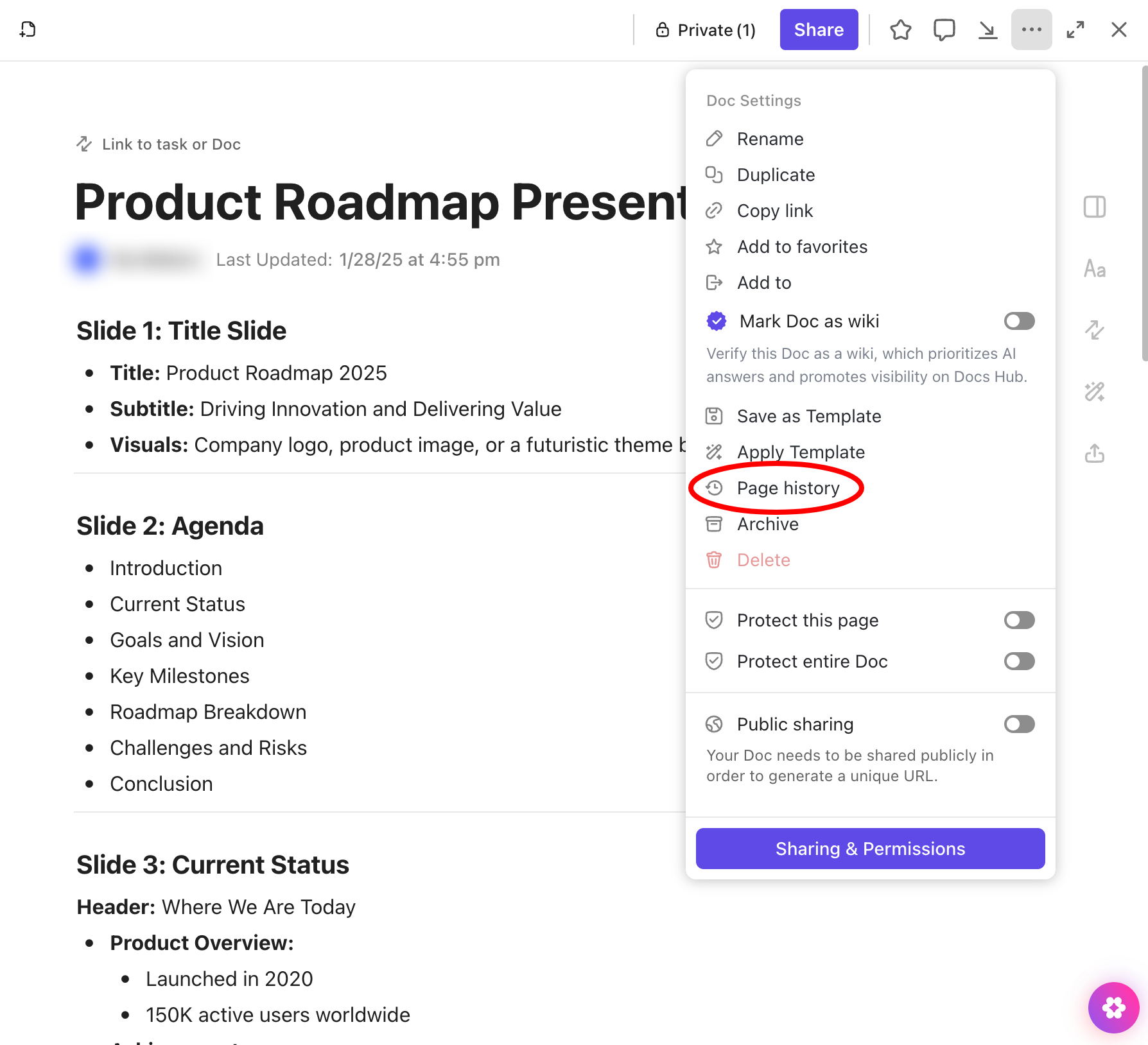
De plus, avec ClickUp Collaboration, vous savez qui modifie quoi à tout moment. Tout le monde voit les changements dès qu'ils sont effectués, ce qui réduit les malentendus et renforce la cohésion de l'équipe.
Et pour garantir une stabilité à long terme, combinez le contrôle des versions avec un flux de travail de gestion des documents bien structuré. Ainsi, votre équipe sera non seulement en mesure de créer une documentation de qualité, mais elle pourra également la maintenir facilement accessible, organisée de manière logique et responsable à mesure qu'elle s'étoffe.
👀 Anecdote : L'historique des versions le plus long qui existe est probablement celui de Wikipédia. Chaque modification apportée à Wikipédia depuis son lancement en 2001 est contrôlée par une version. La plateforme a stocké plus d'un milliard de révisions à ce jour, ce qui en fait une piste d'audit vivante du savoir humain (et des arguments en ligne).
🔖 Lecture bonus : Les meilleurs logiciels d'automatisation de la documentation
Conseil n° 6 : archivez le contenu obsolète
Les anciennes documentations encombrent souvent votre environnement de travail, sont source de confusion ou sont confondues avec les processus actuels. C'est pourquoi l'archivage est un élément essentiel de la gestion à long terme de la documentation.
En bref :
- Identifiez ce qui est considéré comme obsolète : Recherchez les documents liés à des fonctionnalités obsolètes, à d'anciens flux d'intégration ou à d'anciens projets qui ne seront plus jamais référencés
- Définissez une fréquence d'archivage : Une fois par trimestre, passez en revue votre base de connaissances en vous posant une question simple : « Cela aide-t-il encore quelqu'un à mieux travailler aujourd'hui ? » Si la réponse est non, archivez-la
- Ne supprimez rien (conservez le contexte) : Même un contenu obsolète peut contenir des informations contextuelles précieuses. Par exemple, les procédures opératoires normalisées archivées peuvent montrer comment un processus a évolué au fil du temps ou expliquer pourquoi certaines décisions ont été prises
Avec ClickUp, l'archivage est transparent à tous les niveaux de votre environnement de travail. Qu'il s'agisse d'un document, d'un dossier ou d'une liste, vous pouvez archiver les éléments obsolètes sans perdre l'accès ni perturber votre flux de travail. Les éléments archivés sont masqués par défaut dans la barre latérale, mais restent consultables et restaurés à tout moment.
Pour archiver un dossier ou une liste, passez la souris sur l'élément, cliquez sur le menu ellipsis et sélectionnez Archiver. Vous avez besoin de revoir quelque chose ? Il suffit d'activer/désactiver Afficher les éléments archivés dans la barre latérale pour le faire réapparaître temporairement. Cela permet de conserver facilement le contexte sans encombrer la vue quotidienne de votre équipe.
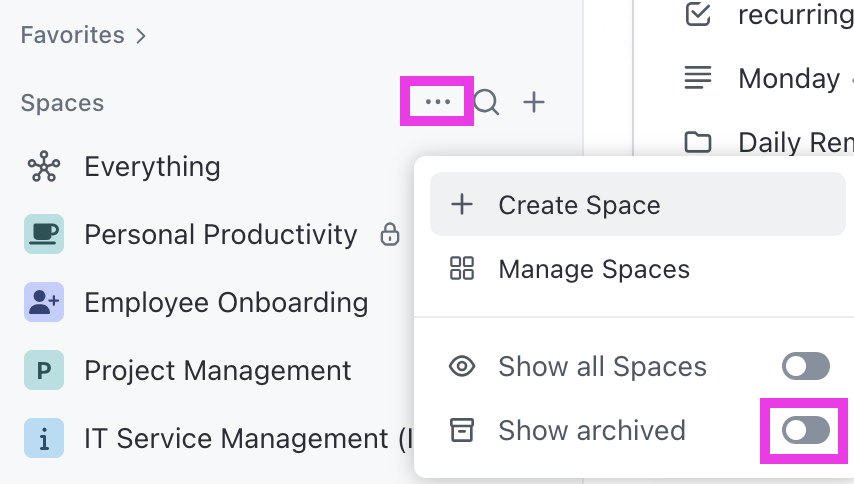
Et si vous gérez une installation complexe, ClickUp Hierarchy vous aide à comprendre comment les Espaces, les Dossiers, les Listes et les Documents fonctionnent ensemble, afin que vous sachiez exactement où archiver et comment garder les choses en ordre à mesure que votre documentation s'étoffe.

Conseil n° 7 : Maintenez un guide de style pour la documentation
Lorsque plusieurs équipes contribuent à la documentation, les petites incohérences s'accumulent rapidement.
Au fil du temps, le manque d'harmonisation soulève des questions inutiles :
- « Est-ce la dernière version ? »
- « Pourquoi cette procédure opératoire normalisée est-elle complètement différente des autres ? »
- « Faut-il parler de « flux utilisateur » ou de « parcours client » ?
Un guide de style de documentation définit comment le contenu doit être rédigé, mis en forme et structuré afin que votre base de connaissances reste cohérente, fiable et évolutive à mesure que de nouvelles personnes y contribuent.
Pour disposer d'un guide de style organisé, suivez ces directives ⬇️
- Clarifiez les attentes en matière de mise en forme : Définissez les styles de titre, la structure du contenu, l'utilisation du texte en gras ou en italique, et la manière de rédiger des instructions étape par étape. Ces choix apparemment insignifiants contribuent à garantir la cohérence de centaines de documents
- Définissez le style, le ton et la terminologie : Expliquez le style rédactionnel et le vocabulaire à privilégier. Les instructions doivent-elles être directes ? La terminologie doit-elle privilégier les abréviations internes ou la clarté pour les utilisateurs ? Cela permet d'éliminer toute ambiguïté, en particulier au sein d'équipes internationales ou interfonctionnelles
- Fournissez des modèles structurés avec des exemples : Incluez de brèves descriptions et des exemples concrets de la manière dont les documents courants doivent être présentés, tels que les guides d'intégration, les procédures opératoires normalisées ou les notes de réunion
💟 Conseil bonus : Vous avez besoin d'aide pour la documentation de vos projets ? Le modèle de documentation de projet ClickUp est un excellent point de départ. Il est conçu pour conserver toutes les informations relatives à vos projets (objectifs, échéanciers, livrables et tâches clés) dans un espace organisé. Vous pouvez personnaliser les statuts, ajouter des champs importants et tout visualiser à partir d'un échéancier ou d'un calendrier. Que vous démarriez un nouveau projet ou que vous essayiez de clarifier un projet en cours, ce modèle vous aide à maintenir la cohésion de votre équipe et à garder votre documentation claire et accessible.
Outils pour faciliter la maintenance de la documentation
Sans les bons outils, même les documents les plus détaillés deviennent difficiles à mettre à jour et à suivre. Vous avez besoin d'un système qui rend les mises à jour visibles, la collaboration fluide et les responsabilités claires.
Voici deux catégories d'outils indispensables dont vous aurez besoin :
1. Solutions de gestion de projet
Utilisez des outils qui vous permettent d'intégrer la documentation à votre flux de travail. Vous pouvez ainsi attribuer la propriété, définir des dates de révision et suivre les versions parallèlement à vos tâches quotidiennes.
- ClickUp offre une plateforme tout-en-un où les équipes peuvent gérer des tâches et créer une documentation détaillée sur les projets à l'aide de sa fonctionnalité Docs intégrée, qui prend en charge la collaboration en temps réel et la mise en forme avancée, et planifier des révisions périodiques via les tâches et rappels ClickUp

- Notion combine des bases de données flexibles et de puissants outils de documentation, ce qui le rend idéal pour organiser les notes de réunion, les wikis et les feuilles de route de projet dans un environnement de travail unique et personnalisable
- Confluence d'Atlassian est conçu pour la collaboration et la documentation en équipe, permettant aux utilisateurs de créer des bases de connaissances structurées et de lier de manière transparente les pages de projet aux problèmes Jira
- Monday.com comprend une fonctionnalité WorkDocs qui permet aux équipes de rédiger, modifier et connecter des documents à des flux de travail, ce qui facilite la mise à jour des informations et de la documentation relatives aux projets dans leur contexte
- Wrike offre un suivi de projet robuste ainsi que la modification collaborative de documents, permettant aux équipes de stocker, réviser et gérer les fichiers de projet grâce à des flux de travail d'approbation intégrés et au contrôle des versions
2. Base de connaissances ou outils wiki
La maintenance de la documentation consiste à faire émerger les bonnes connaissances au bon moment. Cela implique une modification facile, un accès spécifique à chaque rôle et une découvrabilité intégrée. Un système de gestion des connaissances doit faciliter le maintien de la cohérence et l'alignement de votre équipe à mesure que votre documentation s'étoffe.
- ClickUp dispose d'un puissant système de gestion des connaissances ClickUp avec Connected Search qui permet aux utilisateurs de trouver instantanément des tâches, des documents, des commentaires et des pièces jointes dans tous les espaces. Grâce à des intégrations avec des plateformes de connaissances telles que Glean, Guru et Slite (via API ou des outils tels que Zapier), la plateforme sert de hub central pour la recherche connectée, permettant aux équipes d'accéder à des connaissances provenant de plusieurs systèmes à partir d'une seule interface
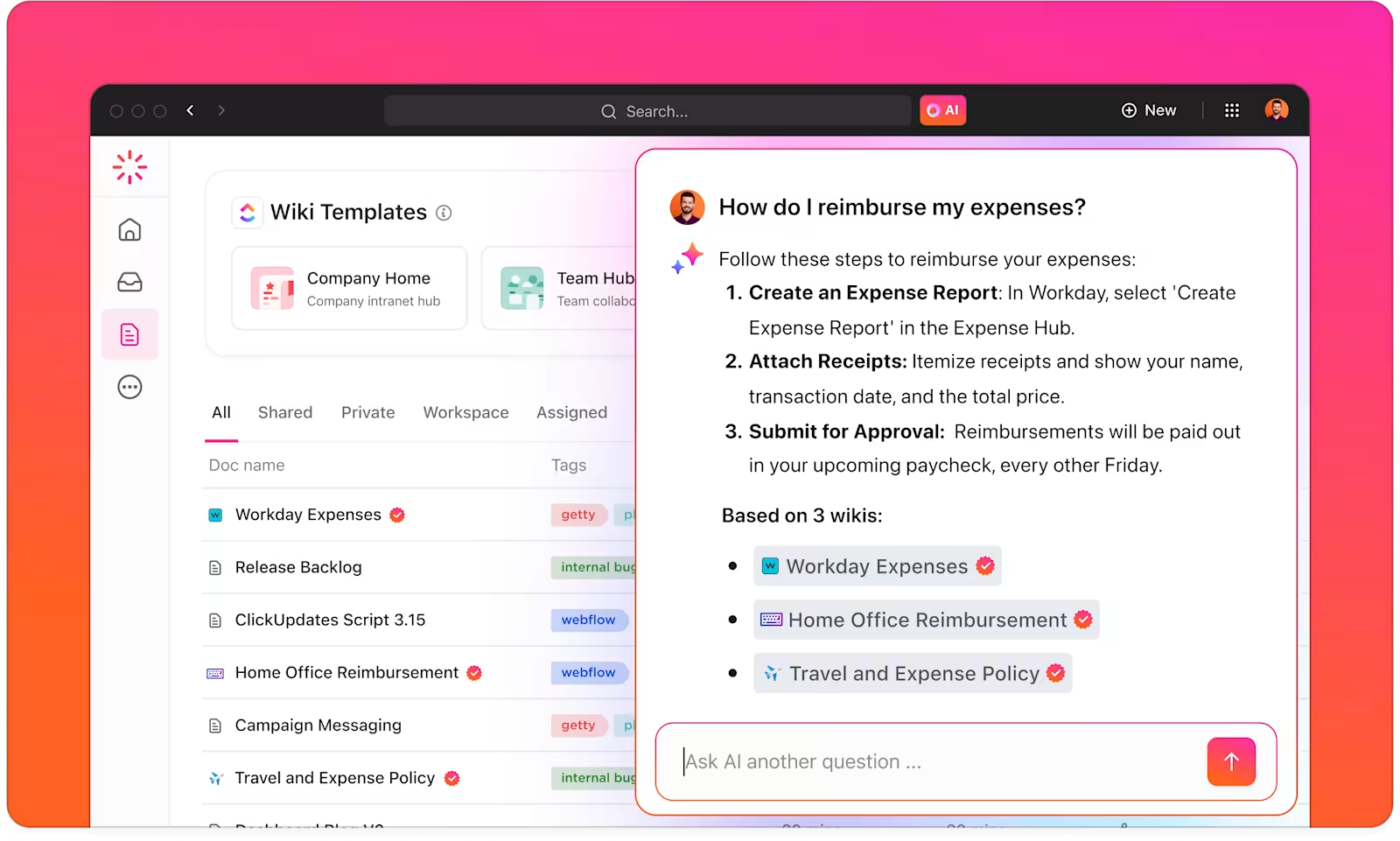
- Glean est un outil de recherche IA de niveau entreprise qui se connecte directement à votre environnement de travail et à d'autres applications pour unifier la découverte des connaissances. Il fait ressortir les informations les plus pertinentes issues des tâches, des documents et des discussions dans l'ensemble de votre espace de travail numérique
- Slite offre un espace de documentation collaboratif doté de puissants outils de recherche et d'organisation, et s'intègre à des outils tels que Zapier ou Make pour prendre en charge la liaison bidirectionnelle entre les connaissances et les tâches et faciliter la recherche
- Guru fournit une base de connaissances contextuelle intelligente qui transmet du contenu vérifié à des outils tels que Slack et Chrome, et s'intègre à d'autres outils via des extensions de navigateur et des flux de travail personnalisés pour une recherche fluide
- Slab fournit une base de connaissances claire et structurée avec une fonction de recherche et de découverte de contenu robuste. Elle peut être liée à d'autres outils via des liens intégrés ou des intégrations afin de garantir que la documentation et les tâches restent étroitement connectées
- Document360 est une plateforme de gestion des connaissances évolutive qui offre des fonctionnalités avancées de recherche, de gestion des versions et d'analyse. Elle se connecte à d'autres outils via une API ou des outils d'automatisation afin d'assurer un flux continu entre les ressources documentaires et l'exécution des projets
Indicateurs permettant de suivre l'état de la documentation
On ne peut pas améliorer ce que l'on ne mesure pas, et la documentation ne fait pas exception à cette règle.
Le suivi des bons indicateurs vous aide à repérer les défaillances, à gérer les mises à jour et à prouver que vos documents méritent le temps que votre équipe consacre à leur maintenance. Voici les indicateurs clés qui vous permettent de déterminer si votre documentation est en bonne santé ou si elle est en train de devenir un handicap :
- % de documents révisés dans le cadre du SLA : Définissez une fréquence de révision par type de document (par exemple, trimestrielle pour les procédures opératoires normalisées, mensuelle pour les documents d'intégration) et mesurez le nombre de documents révisés dans les délais. Cela permet de renforcer la discipline en matière de maintenance et d'éviter la perte de connaissances
- Couverture de la propriété : Quel pourcentage de votre documentation a un propriétaire attribué ? Les documents sans propriétaire sont les plus susceptibles de devenir obsolètes. Il s'agit d'un indicateur clé de responsabilité pour les gestionnaires de connaissances et les chefs d'équipe
- Taux de contenu obsolète : Mesurez le nombre de documents qui n'ont pas été mis à jour dans les délais prévus. Cela permet de hiérarchiser les cycles de révision et de s'assurer qu'aucune équipe ne s'appuie sur des procédures obsolètes ou des flux de travail hérités
- Rechercher les lacunes / requêtes sans réponse : Si votre plateforme de documentation propose des analyses de recherche interne (par exemple, via ClickUp Brain ou des outils d'analyse), suivez la fréquence à laquelle les utilisateurs recherchent quelque chose et obtiennent des résultats médiocres ou nuls. Ces lacunes mettent en évidence la documentation manquante ou le mauvais étiquetage
- Activité de piste d'audit : Pour les administrateurs informatiques et les équipes chargées de la conformité, l'historique des versions et les journaux d'accès sont essentiels. Surveillez la fréquence à laquelle les documents sont modifiés, qui apporte les modifications et si celles-ci respectent vos stratégies d'accès
⚡ Archive de modèles : Les meilleurs modèles de rédaction de contenu pour rationaliser le processus
Assurez la cohérence, l'actualité et l'utilité de votre documentation avec ClickUp
La maintenance de la documentation entre les équipes est souvent fastidieuse, mais cruciale. Des procédures opératoires normalisées obsolètes génèrent des erreurs, le manque de contexte ralentit l'intégration et la dispersion des informations nuit à la productivité. Et plus votre entreprise grandit, plus le chaos s'installe.
ClickUp apporte de la clarté à tout cela.
Grâce aux outils ClickUp Docs, Knowledge Management, Brain et Automatisation, vous pouvez créer un système de documentation à jour et toujours utile. Que vous gériez des politiques informatiques, des checklists d'intégration ou des procédures opératoires normalisées interfonctionnelles, ClickUp garde votre base de connaissances propre, à jour et connectée au travail qui compte.
Pas de feuilles de calcul. Pas de wikis éparpillés. Juste une documentation qui fonctionne comme un système.
Essayez ClickUp gratuitement dès aujourd'hui et découvrez à quel point la gestion de la documentation peut être simple.
FAQ
À quelle fréquence dois-je réviser la documentation ?
Définissez des cycles de révision en fonction du type de document. Les procédures opératoires normalisées et les guides destinés aux clients doivent être révisés tous les trimestres, tandis que les processus internes peuvent suivre un cycle de six mois. Déclenchez des révisions immédiates après tout changement majeur apporté aux processus, aux politiques ou aux outils.
Qui doit assurer la maintenance des procédures opératoires normalisées et des bases de connaissances ?
Attribuez la propriété par rôle et non par individu. Par exemple, procédures opératoires normalisées des produits → responsable des opérations produits ; base de connaissances informatiques → administrateur système ou responsable informatique. Rendez la propriété visible et incluez-la dans le processus d'intégration.
Quelles sont les erreurs courantes en matière de gestion de la documentation ?
L'une des plus grandes erreurs consiste à supposer que la documentation se maintient d'elle-même. D'autres erreurs incluent le fait de ne pas définir la propriété, d'utiliser des formats incohérents, d'ignorer les cycles de révision et de répartir le contenu sur trop d'outils. Une erreur moins évidente, mais tout aussi critique, consiste à ne pas vérifier si vos documents sont toujours utilisés ou s'ils sont devenus obsolètes.